ps調暖褐色非主流色調
時間:2024-02-27 07:30作者:下載吧人氣:32
橙褐色也是常用的秋季色。調色過程也比較簡單:需要把人物及背景分開調色,背景主色調成橙黃色,暗部稍微增加一些亮度和褐色。然后適當給人物磨皮并把膚色調紅潤即可。
原圖

最終效果

1、打開素材圖片,創建可選顏色調整圖層,對黃、綠、中性、黑進行調整,參數設置如圖1- 4,效果如圖5。這一步把背景的主色轉為橙紅色。
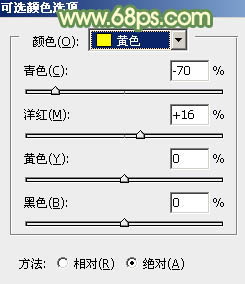
<圖1>
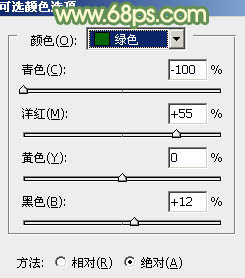
<圖2>
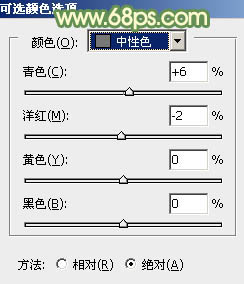
<圖3>
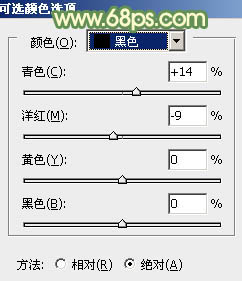
<圖4>

<圖5>
2、創建曲線調整圖層,對紅、綠進行調整,參數設置如圖6,7,效果如圖8。這一步主要給圖片的暗部增加一些綠色。
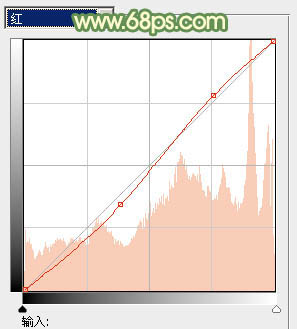
<圖6>
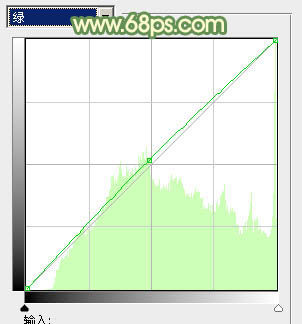
<圖7>

<圖8>
3、創建可選顏色調整圖層,對紅、黃、綠、黑進行調整,參數設置如圖9- 12,效果如圖13。這一步把橙紅色轉為橙黃色。
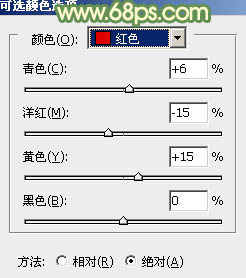
<圖9>
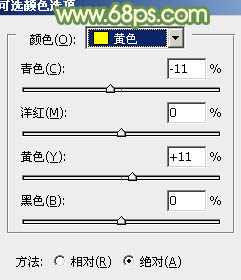
<圖10>
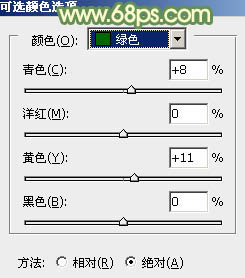
<圖11>
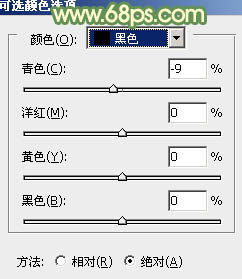
<圖12>

<圖13>
4、按Ctrl+ Alt + 2 調出高光選區,按Ctrl + Shift + I 反選,新建一個圖層填充黃褐色:#74410A,混合模式改為“濾色”,不透明度改為:80%,效果如下圖。這一步增加暗部亮度,同時給暗部增加褐色。

<圖14>
5、創建色彩平衡調整圖層,對陰影、中間調、高光進行調整,參數設置如圖15- 17,效果如圖18。這一步主要給圖片增加一點暖色。
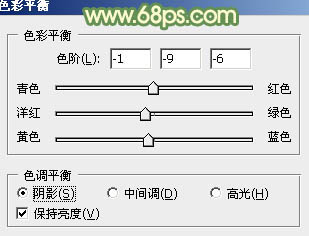
<圖15>
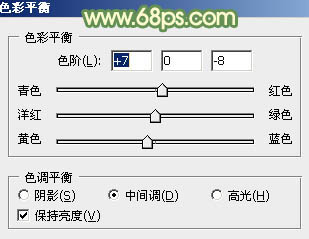
<圖16>
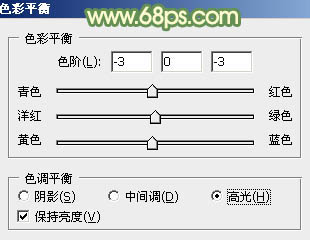
<圖17>

<圖18>
6、按Ctrl+ J 把當前色彩平衡調整圖層復制一層,再增加圖片的暖色,確定后把圖層不透明度改為:50%,效果如下圖。

<圖19>
7、新建一個圖層,按Ctrl+ Alt + Shift + E 蓋印圖層,簡單給人物磨一下皮,把膚色處理干凈即可,大致效果如下圖。

<圖20>
8、創建色彩平衡調整圖層,對陰影、中間調、高光進行調整,參數設置如圖21- 23,確定后把蒙版填充黑色,用白色畫筆把人物部分擦出來,效果如圖24。這一步增加膚色高光部分的亮度,并把膚色部分調紅潤。
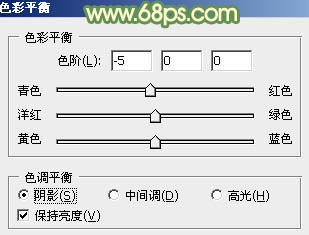
<圖21>
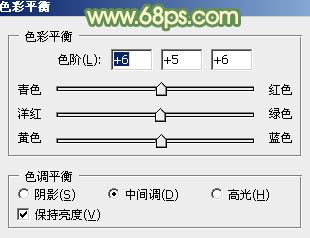
<圖22>
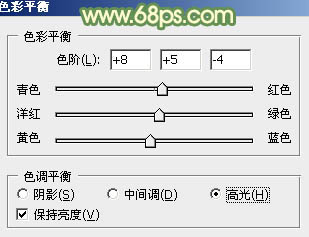
<圖23>

<圖24>
9、調出當前圖層蒙版選區,創建可選顏色調整圖層,對紅,白進行調整,參數設置如圖25,26,效果如圖27。這一步給膚色高光部分增加一些淡青色。
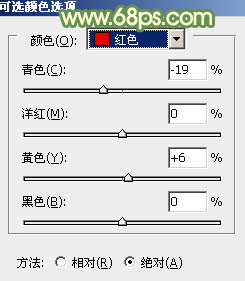
<圖25>
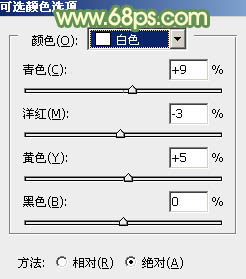
<圖26>

<圖27>
10、新建一個圖層,填充橙黃色:#E0AD62,混合模式改為“濾色”,按住Alt鍵添加圖層蒙版,用白色畫筆把左上角部分涂出來,給圖片增加高光區域,效果如下圖。

<圖28>
同上的方法增加一些暗角,再微調一下整體顏色,完成最終效果。


網友評論